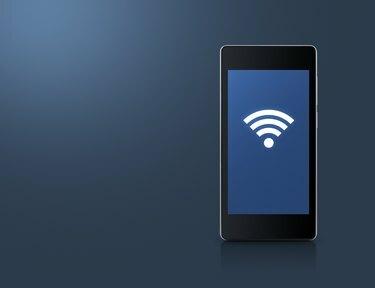
Simbol WIFI di layar smartphone.
Kredit Gambar: Grapestock/iStock/Getty Images
Jika Wi-Fi iPhone Anda terputus secara tidak terduga, Anda mungkin mengalami salah satu dari beberapa masalah yang berbeda. Anda bisa saja menerima sinyal yang buruk; jika sinyal lemah atau berfluktuasi, penerimaan Wi-Fi Anda akan mencerminkan hal ini. Perangkat lunak iPhone Anda mungkin juga tidak berfungsi, atau Anda mungkin telah merusak reseptor Wi-Fi dengan menjatuhkan ponsel atau memaparkannya ke cairan.
Jaringan
Sebelum Anda menyimpulkan bahwa ada sesuatu di iPhone Anda yang rusak, pastikan jaringan Wi-Fi itu sendiri berfungsi. Hubungkan ke jaringan Wi-Fi dengan perangkat lain, seperti komputer Anda atau iPhone orang lain. Jika Anda menggunakan jaringan rumah, dekatkan iPhone ke router. Singkirkan benda lain yang mungkin menyebabkan gangguan, seperti monitor bayi atau telepon nirkabel. Periksa apakah router dan modem Anda dihidupkan. Jika Anda menggunakan jaringan publik, konfirmasikan bahwa Anda telah memasukkan kata sandi yang benar dan Anda tidak perlu membayar waktu tambahan.
Video Hari Ini
Mengulang kembali
Terkadang, reseptor Wi-Fi iPhone Anda mungkin perlu diatur ulang dengan cepat. Ketuk "Pengaturan" di layar beranda iPhone lalu ketuk "Wi-Fi." Geser tombol sakelar untuk mematikan Wi-Fi. Tunggu lima detik. Geser tombol sakelar untuk menyalakannya kembali. Jika ini tidak membantu, setel ulang iPhone itu sendiri dengan menahan tombol "Rumah" dan "Tidur/Bangun" secara bersamaan hingga logo Apple muncul.
Perbarui dan Pulihkan
Jika iPhone tidak memiliki pembaruan perangkat lunak terbaru atau jika Anda melakukan jailbreak pada ponsel Anda, itu mungkin tidak beroperasi pada tingkat yang optimal, dan ini mungkin menjadi sumber malfungsi Wi-Fi Anda. Untuk memperbarui, sambungkan iPhone ke komputer Anda dan buka iTunes. Klik nama iPhone di kolom kiri jendela iTunes dan klik "Check for Updates" di tengah layar. Pilih untuk mengunduh pembaruan yang tersedia di kotak dialog yang muncul. Jika ini masih tidak membantu, kembalikan iPhone ke pengaturan pabrik dengan mengklik tombol "Pulihkan" tepat di bawah Periksa Pembaruan. Ini benar-benar menghapus iPhone dan menginstal ulang perangkat lunak, jadi jika masalah Wi-Fi ada hubungannya dengan perangkat lunak Anda, itu teratasi.
Perangkat keras
Kerusakan perangkat keras juga bisa menjadi sumber gangguan Wi-Fi. Menjatuhkan iPhone, memaparkannya ke suhu ekstrem atau kerusakan cairan, semuanya dapat menyebabkan kerusakan permanen pada kabel dan papan sirkuit yang bertanggung jawab untuk mentransmisikan sinyal Internet. Jenis masalah ini tidak dapat diperbaiki di rumah; sebagai gantinya, Anda harus membawa perangkat ke spesialis iPhone. Namun, kerusakan perangkat keras tidak mungkin terjadi jika masalah Wi-Fi ini adalah satu-satunya masalah yang Anda hadapi, karena kerusakan internal biasanya meluas.




